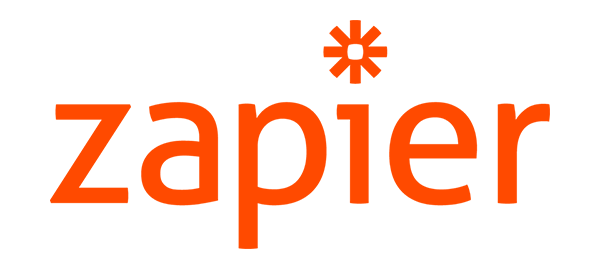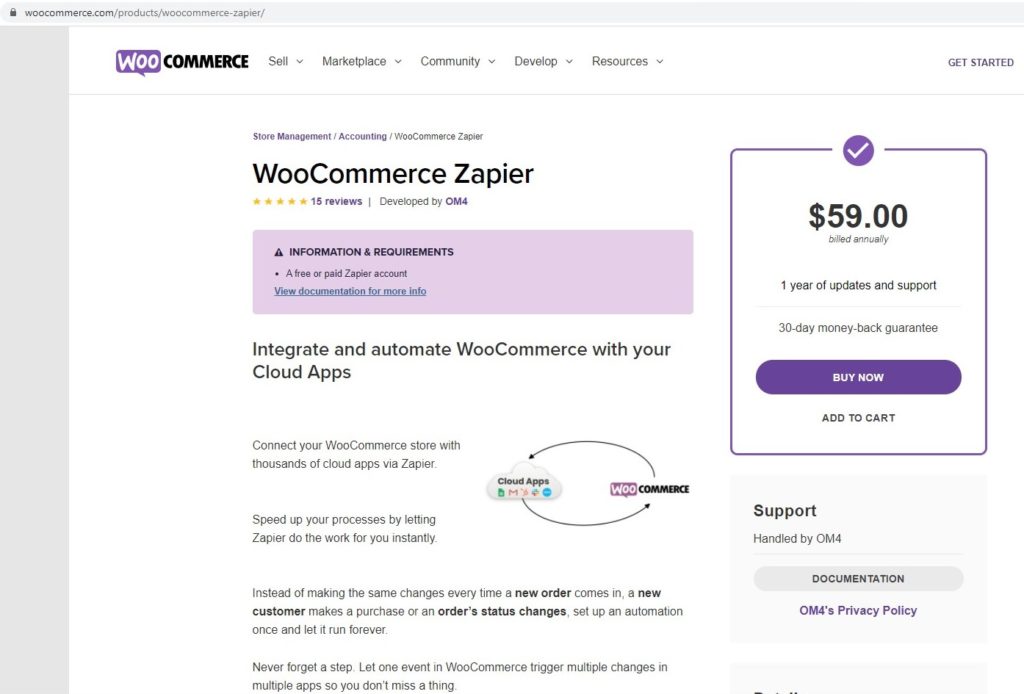So richten Sie Zapier in WooCommerce ein
Inhaltsverzeichnis
Zapier ist eines der Tools, mit denen Sie Ihre WooCommerce-Website (WordPress) automatisieren können. Mithilfe von Zapier können Sie alle Dinge in WooCommerce automatisieren. Damit können Sie einen kleinen Zap erstellen, der eine bestimmte Aufgabe für Sie erledigt. Wir werden alles sehen, was Sie über Automatisierung wissen sollten, und dann werden wir etwas über Zpaier erfahren. Keine Sorge, wir werden die besten Anwendungsfälle sehen, in denen Sie WooCommerce Zapier nutzen und das Beste daraus machen können. Es wird also viel wertvoller sein, da Sie damit Ihren WooCommerce-Shop mit nur wenigen Klicks automatisieren können.
Was ist WooCommerce Zapier?
Wir werden zunächst die grundlegendste Frage sehen Was ist WooCommerce Zapier?. Es ist ein großartiges Tool, mit dem Sie dies tun können sich wiederholende Aufgaben zur Automatisierung. Das haben Sie sicher schon an vielen Stellen gehört, wo es heißt, Automatisierung sei die Zukunft. Setzen Sie es also schon um?
Wenn nicht, ist jetzt der perfekte Zeitpunkt, mit der Automatisierung Ihrer Aufgaben zu beginnen. Du kannst Verbinden Sie so viele Apps, wie Sie möchten damit. Es ermöglicht Ihnen die Integration in viele mögliche Apps. Dadurch entfällt der Stress, nur WooCommerce Zapier zu verwenden. Sie können es mit verwenden Google Sheets oder wenn Sie eine App wie eine E-Mail-Marketing-App oder ein CRM verwenden, können Sie diese problemlos integrieren.
Auf diese Weise können Sie alle Ihre Aufgaben automatisieren, wenn sie mit diesen Apps verbunden sind.
Eines der einfachsten Beispiele dafür, wie Sie Ihre Arbeit automatisieren können, ist von WooCommerce mit Google Sheets verbinden. Sie können sie verbinden und erhalten jede Bestellung direkt auf Ihrem Google-Blatt. Sie können es auch so halten, dass jeder Kunde, der sich auf Ihrer Website registriert, den Zapier auslöst. Jetzt sind die Kundeninformationen im Google-Blatt verfügbar. Auf diese Weise können Sie die Arbeit automatisieren und bekommen, was Sie wollen.
Der Punkt ist, wie man es mit WooCommerce verbinden kann, oder?
So verbinden Sie Zapier mit WooCommerce
Sie können den WooCommerce Zapier ganz einfach mit einem Mal-Plugin verbinden. Der Name des Plugins ist derselbe – WooCommerce Zapier. Sie können die App ganz einfach installieren und schon kann es losgehen.
Sie müssen sich zunächst das Plugin besorgen. Leider ist das Plugin ist nicht kostenlos. Um es zu erhalten, müssen Sie eine geringe Gebühr zahlen. Es lohnt sich auf jeden Fall, denn die Anzahl der Funktionen, die Sie hier erhalten, wird sicherlich den Gesamtpreis des Plugins erhöhen. Dies macht es zu einer der besten Entscheidungen. Sie können sicherlich 59 US-Dollar bezahlen und das Plugin erhalten.
Es handelt sich lediglich um die Plugin-Kosten und nicht um die Kosten der gesamten App. Du wirst es immer noch tun Sie müssen bezahlen, wenn Sie die Premium-Funktion wünschen. Wenn Sie jedoch keine der Premium-Funktionen wünschen, können Sie sich sicherlich die kostenlose Version zulegen, die sicherlich ausreicht.
Das Plugin ermöglicht Ihnen die Integration mit WooCommerce. Wenn man es integriert, können Sie beliebige Daten daraus abrufen und damit die Automatisierung durchführen. Einfacher ausgedrückt: Sie können die Bestellungen und Benutzer problemlos damit verknüpfen. Darüber hinaus gibt es noch viele andere Dinge, die Sie verbinden können.
Wir werden sicherlich noch mehr davon sehen. Schauen wir uns vorher noch etwas über das Zapier-Konto an. Dort müssen Sie ein Konto erstellen wenn Sie alle Vorteile der Automatisierung nutzen möchten. Sie erstellen also Ihr Konto und legen los.
Es gibt bestimmte Dinge, die Sie darüber wissen sollten, da es nicht möglich ist, alle Dinge auf der Website zu erfahren.
Über das Zapier-Konto
Sie benötigen ein aktives Zapier-Konto, um mit WooCommerce Zapier beginnen zu können.
Es gibt zwei Arten von Konten Sie können erstellen. Du kannst entweder Entscheiden Sie sich für den kostenlosen Plan wo Sie ein sehr bekommen begrenzte Anzahl an Funktionen. Der nächste ist bezahlter Plan wo du bestimmt hinkommst Mehr Funktionen aber Sie müssen dafür einen kleinen Preis zahlen. Sie können mit jedem von ihnen gehen.
Nun denken die Leute vielleicht darüber nach, was die Unterschiede zwischen ihnen sind.
Im kostenlosen Plan Sie wird nur 5 Zaps bekommen. Zaps sind nichts anderes als besondere Automatisierungsaufgaben das du eingestellt hast. Vereinfacht ausgedrückt: Wenn Sie in Ihrem Google-Sheet festlegen, dass Sie alle Bestellungen von WooCommerce benötigen, ist dies 1 Zap. Ebenso benötigen Sie 5 Zaps, um sie im kostenlosen Plan nutzen zu können.
Darüber hinaus ist es beschränkt auf 15 Minuten Aktualisierungszeit. In einfachen Worten, die Die Automatisierung wird alle 15 Minuten überprüft. Fahren Sie mit dem obigen Beispiel fort. Zapier prüft alle 15 Minuten, ob neue Bestellungen vorliegen. Wenn es Befehle gibt, werden diese abgerufen und Ihnen angezeigt, andernfalls werden sie ignoriert.
Wenn Sie zusätzliche Funktionen wünschen, können Sie sich für den kostenpflichtigen Plan entscheiden. Es gibt nicht nur einen, sondern mehrere kostenpflichtige Pläne. In jedem kostenpflichtigen Plan stehen Ihnen unterschiedliche Funktionen zur Verfügung. Sie können je nach Ihren Anforderungen den besten Plan wählen. Sie können auch die kostenlose Testversion nutzen, wenn Sie nicht sicher sind, welcher Plan für Sie am besten geeignet ist. Sie können die kostenlose Testversion nutzen und auf Ihrem Konto testen.
WooCommerce Zapier verbinden
Sie können beide ganz einfach verbinden, indem Sie zur Haupt-Plugin-Seite Ihrer Website gehen. Natürlich müssen Sie sicherstellen, dass Sie eine haben aktives Konto bei Zapier. Es kann entweder ein kostenloses Konto sein oder Sie können auch ein kostenpflichtiges Konto nutzen. Hier gibt es keine Einschränkungen.
Je nachdem, was Ihnen gefällt, können Sie eines auswählen.
Sobald Sie es ausgewählt haben, können Sie es sicherlich tun Installieren Sie WooCommerce Zapier. Sie können dies beim Beamten tun Website von WooCommerce.
Wie wir bereits erwähnt haben, handelt es sich um ein kostenpflichtiges Tool. Sie müssen also dafür bezahlen, wenn Sie es nutzen möchten. Anschließend können Sie es einfach hochladen, indem Sie auf gehen Plugins > Neu hinzufügen. Sie können Laden Sie die Zip-Datei hoch Datei und dann Aktivieren Sie das Plugin. Anschließend können Sie sich über das Plugin bei Zapier anmelden und werden um Erlaubnis gebeten. Du kannst es zulassen WooCommerce Zapier Um auf Ihr Zapier-Konto zuzugreifen, sind Sie fast fertig.
Neuen Zap hinzufügen
Du kannst dich Fügen Sie ganz einfach einen neuen Zap hinzu Gehen Sie zum Zapier-Konto. Das ist von Ihrer Website aus nicht möglich. Sie müssen Ihr Zapier-Konto eröffnen und von dort aus die Aufgaben hinzufügen.
Wenn Sie sich bei Ihrem Konto anmelden, wird eine Option zum Hinzufügen eines neuen Zap angezeigt. Sie können einfach auf „Neuen Zap hinzufügen“ klicken und Sie werden nach den Informationen gefragt.
Hinzufügen der neuen App
Nehmen wir an, Sie möchten alle Bestellungen in Ihrer Google-Tabelle erhalten. Dazu müssen Sie auch Google Sheets verbinden. So kann Zapier die Details zu Ihrem Blatt finden.
Im nächsten Schritt müssen Sie also beide Apps verbinden. Hier können Sie die App hinzufügen und auch das gewünschte Ereignis hinzufügen.
Die App ist der Name des Dienstes, während das Ereignis nichts anderes als die Hauptaufgabe ist, die Sie erledigen möchten. Hier wird Ihr Blatt aktualisiert. Auf die gleiche Weise können Sie diejenige eingeben, die am besten zu Ihnen passt. Sobald Sie dies getan haben, können Sie mit dem nächsten Schritt fortfahren
Konfiguration
Im nächsten Schritt können Sie die Konfiguration vornehmen. Hier werden Sie es tun Geben Sie die Details ein wie den Namen Ihrer Google-Tabelle und die gewünschten Spalten.
Wenn Sie sich mit der kostenpflichtigen Versionkönnen Sie auch die Aktualisierungszeitintervall. Sie können die beste Version davon auswählen. Wenn Sie WooCommerce verwenden, müssen Sie verstehen, dass die Anfrage an Ihren Server gesendet wird.
Dafür brauchen Sie eine besserer Server. Wenn Sie Shared Hosting nutzen, beträgt das Zeitintervall 1 Minute sicherlich etwas, was man nicht tun kann. Es wird verursachen eine hohe Belastung des Servers da erneut nach derselben Anfrage gesucht wird.
Deshalb müssen Sie behalte das Gleiche im Hinterkopf und dann können Sie es nach Ihren Wünschen weiterführen.
Anzeigen der Zaps
Du kannst dich Sehen Sie sich alle Zaps unter „Meine Zaps“ an im Zapier-Konto. Sie können es laufen lassen oder anhalten, wenn Sie es nicht mehr benötigen. Dieser Wille ermöglichen es Ihnen, die vollständige Kontrolle zu erlangen über deinen Zaps.
Ebenso können Sie dies tun, wenn Sie jedes einzelne Detail darüber wissen möchten, was mit Ihren Zaps vor sich geht Öffnen Sie Ihre WordPress-Website. Gehe rüber zu WooCommerce > Zapier und Sie werden alle Auslöser sehen, die gedrückt werden. Es ist die Liste aller Dinge, die vor sich gehen.
Wenn Sie außerdem einen Zap ändern möchten, können Sie dies mit wenigen Klicks tun. Damit können Sie den Zap direkt von der Website aus öffnen. Sie können es einfach öffnen und dort die Änderungen vornehmen, wenn Sie etwas ändern möchten. So können Sie Ihre Zaps über die Website selbst verwalten.
Funktionen von WooCommerce Zapier
Jetzt werden wir die Funktionen von Zapier sehen.
Auslöser
Auslöser sind nichts anderes als die Aktion, die Sie automatisieren möchten. Sie können diese Dinge leicht automatisieren.
- Bestellungen: erstellt, gelöscht, bezahlt, wiederhergestellt, Status geändert, aktualisiert
- Gutscheine: erstellt, gelöscht, wiederhergestellt, aktualisiert
- Kunden: erstellt, gelöscht, aktualisiert
- Produkte: erstellt, gelöscht, wiederhergestellt, aktualisiert
- Abonnements: erstellt, gelöscht, Erneuerung fehlgeschlagen, erneuert, Status geändert, gewechselt, aktualisiert
Dies sind die Auslöser, die Sie festlegen können. Für Bestellungen können Sie einen Auslöser erstellen, der nur dann ausgelöst wird, wenn die Bestellung erstellt oder gelöscht wird.
Auf die gleiche Weise können alle Dinge ausgelöst werden.
Aktionen
Dies sind Maßnahmen, die Sie ergreifen können. Damit können Sie die Aktion automatisieren.
Sie können ganz einfach einen Gutschein erstellen, wenn die Bestellung erstellt oder gelöscht wird. Auf die gleiche Weise können Sie alle Maßnahmen ergreifen, die Ihren Wünschen entsprechen.
- Gutscheine: erstellen, finden, aktualisieren
- Kunden: erstellen, finden, aktualisieren
- Aufträge: erstellen, finden, aktualisieren
- Produkte: erstellen, finden, aktualisieren
- Abonnements: erstellen, finden, aktualisieren
Erweiterung unterstützt
Viele Erweiterungen werden unterstützt. Sie können jedes der Plugins verwenden.
Laut der offiziellen Website werden einige Plugins unterstützt. Wir werden jetzt eine Liste davon sehen.
Dies sind die Plugins, die offiziell unterstützt werden. Es umfasst Abonnements, Gruppen, Gravity Forms-Produkt-Add-Ons, Produkt-Add-Ons, Checkout-Feldeditor, Sequential Order Numbers Pro, Vorbestellungen, Bestellstatus-Manager und mehr.
Anpassbarer
Du kannst dich Passen Sie alles an. Sie können neue Benutzer zu Ihrem Team hinzufügen oder die Aktion nur auf eine bestimmte Personengruppe beschränken.
Auf diese Weise haben Sie ein begrenztes Publikum. Das bedeutet, dass die kostenlose Version ausreicht. Wenn Sie eine begrenzte Zielgruppe ansprechen möchten, können Sie sicherlich die kostenlose Version verwenden.
Ist es das wert?
Die letzte Frage, die Sie sich nun stellen könnten, ist, ob sich WooCommerce Zapier lohnt oder nicht.
Automatisierung ist die Zukunft. Also muss man es nutzen. Wenn nicht jetzt, müssen Sie bald damit beginnen. Daher empfehlen wir Ihnen, mit der Verwendung des Plugins zu beginnen.
Dadurch können Sie die Änderungen vornehmen und die besten Ergebnisse erzielen.
Wenn Sie jetzt kein großes Budget haben, können Sie zunächst die kostenlose Version von Zapier verwenden und später ein Upgrade durchführen. So funktionieren die Dinge und Sie erhalten die beste Skalierbarkeit.
Sie können den Zapier-Plan problemlos upgraden oder downgraden. Das macht es einfacher, den kostenpflichtigen Plan zu erhalten.
Sie können Zapier auch außerhalb von WooCommerce verwenden. WooCommerce ist nur eine App, die wir hier besprochen haben. Wenn Sie möchten, können Sie auch zwei weitere Apps verbinden. Es ist nur ein Automatisierungstool.
Letzte Worte zu WooCommerce Zapier
Abschließend ging es hier um WooCommerce Zapier und seine Verwendung. Du solltest es auf jeden Fall bekommen. Sie können das Plugin kaufen und zunächst die kostenlose Version nutzen. Dann können Sie ein Upgrade durchführen, sobald Sie genug Geld damit verdienen.